Pertanyaan
Masalah: Bagaimana Cara Menonaktifkan Layar Cerdas Windows?
Saya menggunakan Windows 10, dan baru-baru ini saya menemukan pemberitahuan "Windows Defender SmartScreen mencegah aplikasi yang tidak dikenal berjalan". Itu mulai mengganggu saya karena peringatan itu mencegah saya menjalankan aplikasi yang sah dan tidak berbahaya. Bisakah Anda menunjukkan kepada saya cara menonaktifkan Windows SmartScreen?
Jawaban Terpecahkan
Windows SmartScreen adalah teknologi bawaan yang membantu pengguna melindungi komputer mereka dari aplikasi yang mungkin tidak diinginkan dan berbahaya. Awalnya, itu dirancang untuk Internet Explorer
[1] untuk memblokir situs phishing dan aplikasi browser berbahaya. Meskipun, Microsoft sekarang telah menerapkan teknologi langsung ke OS Windows[2].Setelah pengguna mengaktifkan SmartScreen, SmartScreen mulai mengumpulkan informasi tentang aplikasi yang Anda unduh dan instal di komputer Anda. Data yang dikumpulkan ditransmisikan ke server Microsoft di mana data tersebut dibandingkan dengan laporan program jahat.
Jika detail aplikasi cocok dengan informasi program yang mungkin tidak diinginkan[3], server Microsoft menginformasikan Windows dan pengguna menerima pemberitahuan berikut:
Windows melindungi PC Anda
Windows Defender SmartScreen mencegah aplikasi yang tidak dikenal berjalan. Menjalankan aplikasi ini dapat membahayakan PC Anda.
Informasi lebih lanjut
Namun, pengguna melaporkan bahwa Windows Defender SmartScreen mungkin juga mengganggu — Jika server Microsoft tidak memiliki informasi tentang program yang baru saja Anda unduh, Anda akan terus menerima pesan yang ditunjukkan di atas dan dicegah untuk menjalankan aplikasi.
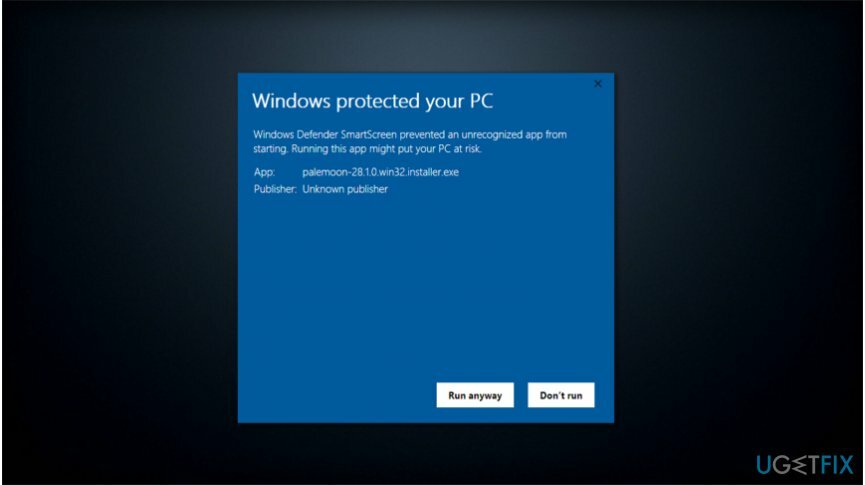
Namun demikian, Windows SmartScreen adalah fitur berguna yang dapat membantu Anda membangun lapisan keamanan ekstra. Namun, beberapa orang mungkin ingin mempelajari cara menonaktifkan Windows SmartScreen dan menghilangkan peringatan yang mengganggu. Perhatikan bahwa kami akan merekomendasikan untuk tetap mengaktifkan teknologi. Meskipun, Anda dapat menemukan petunjuk tentang cara mematikannya di bawah ini.
Langkah mudah untuk menonaktifkan SmartScreen di Windows 10 dan 8
Untuk memulihkan kinerja puncak komputer Anda, Anda harus membeli versi berlisensi dari gambar ulang gambar ulang perangkat lunak perbaikan.
Jika Anda telah memutuskan untuk menonaktifkan Windows SmartScreen, Anda harus mendapatkan antivirus profesional untuk menjaga keamanan PC Anda. Silakan, unduh dari situs web resmi dan pastikan itu menyertakan perlindungan waktu nyata. Selain itu, gambar ulangMesin Cuci Mac X9 adalah alat yang hebat untuk memperbaiki kerusakan virus jika PC Anda terinfeksi.
Nonaktifkan SmartScreen di Windows 8
Untuk memulihkan kinerja puncak komputer Anda, Anda harus membeli versi berlisensi dari gambar ulang gambar ulang perangkat lunak perbaikan.
- Klik Tombol Windows + R dan ketik Panel kendali;
- Setelah terbuka, buka Sistem dan keamanan > Pusat aksi;
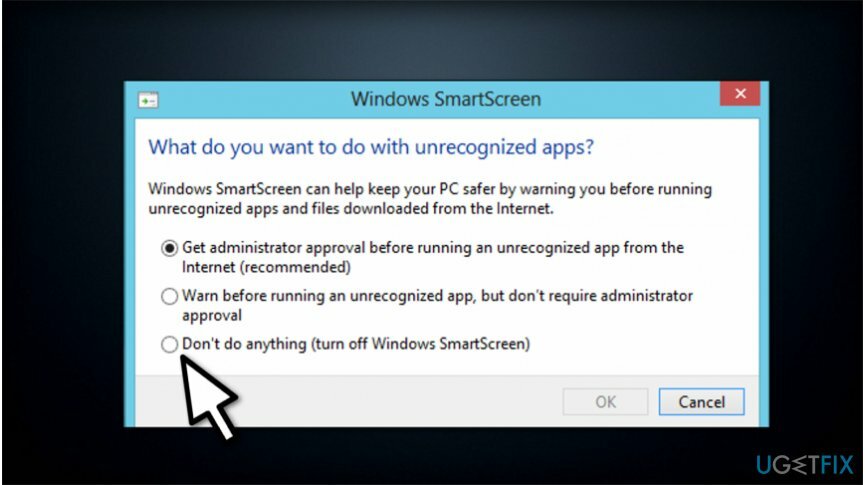
- Menemukan Ubah pengaturan Windows SmartScreen tombol di panel kiri dan klik di atasnya;
- Centang tanda di sebelah Jangan lakukan apapun (matikan Windows SmartScreen) dan tekan Oke.
Matikan SmartScreen di Windows 10
Untuk memulihkan kinerja puncak komputer Anda, Anda harus membeli versi berlisensi dari gambar ulang gambar ulang perangkat lunak perbaikan.
- Jenis Pusat Keamanan Windows Defender pada pencarian Menu dan klik pintasan;
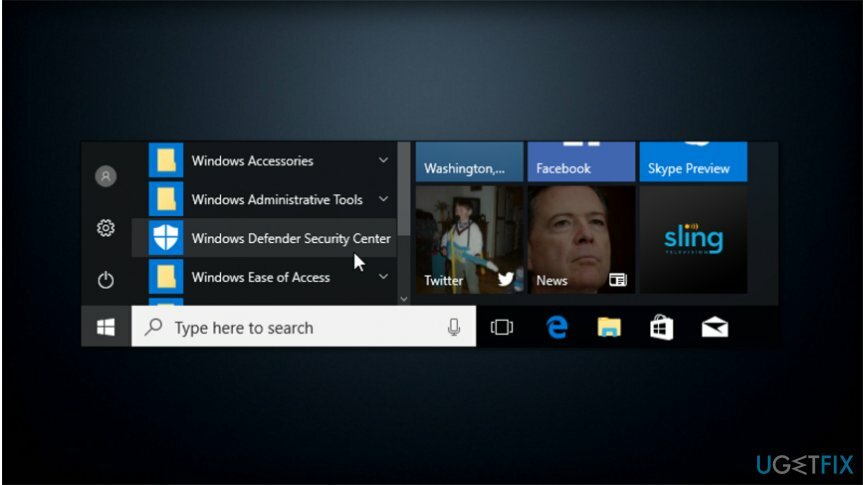
- Temukan dan pukul Kontrol aplikasi & browser;
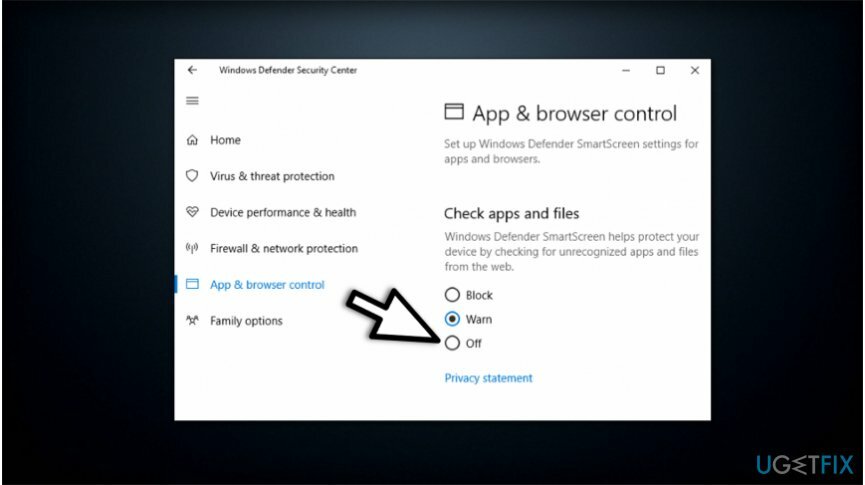
- Pilih Mati di bawah opsi Periksa aplikasi dan file.
Optimalkan sistem Anda dan buat bekerja lebih efisien
Optimalkan sistem Anda sekarang! Jika Anda tidak ingin memeriksa komputer secara manual dan kesulitan menemukan masalah yang memperlambatnya, Anda dapat menggunakan perangkat lunak pengoptimalan yang tercantum di bawah ini. Semua solusi ini telah diuji oleh tim ugetfix.com untuk memastikan bahwa solusi tersebut membantu meningkatkan sistem. Untuk mengoptimalkan komputer Anda hanya dengan satu klik, pilih salah satu alat berikut:
Menawarkan
lakukan sekarang!
Unduhpengoptimal komputerKebahagiaan
Menjamin
lakukan sekarang!
Unduhpengoptimal komputerKebahagiaan
Menjamin
Jika Anda tidak puas dengan Reimage dan merasa bahwa Reimage gagal memperbaiki komputer Anda, jangan ragu untuk menghubungi kami! Tolong, beri kami semua detail yang terkait dengan masalah Anda.
Proses perbaikan yang dipatenkan ini menggunakan database 25 juta komponen yang dapat menggantikan file yang rusak atau hilang di komputer pengguna.
Untuk memperbaiki sistem yang rusak, Anda harus membeli versi berlisensi dari gambar ulang alat penghapus malware.

VPN sangat penting dalam hal privasi pengguna. Pelacak online seperti cookie tidak hanya dapat digunakan oleh platform media sosial dan situs web lain, tetapi juga Penyedia Layanan Internet Anda dan pemerintah. Bahkan jika Anda menerapkan pengaturan paling aman melalui browser web Anda, Anda masih dapat dilacak melalui aplikasi yang terhubung ke internet. Selain itu, browser yang berfokus pada privasi seperti Tor bukanlah pilihan yang optimal karena kecepatan koneksi yang berkurang. Solusi terbaik untuk privasi utama Anda adalah Akses Internet Pribadi – menjadi anonim dan aman saat online.
Perangkat lunak pemulihan data adalah salah satu opsi yang dapat membantu Anda pulihkan file Anda. Setelah Anda menghapus file, itu tidak menghilang begitu saja – itu tetap ada di sistem Anda selama tidak ada data baru yang tertulis di atasnya. Pemulihan Data Pro adalah perangkat lunak pemulihan yang mencari salinan yang berfungsi dari file yang dihapus di dalam hard drive Anda. Dengan menggunakan alat ini, Anda dapat mencegah hilangnya dokumen berharga, tugas sekolah, foto pribadi, dan file penting lainnya.